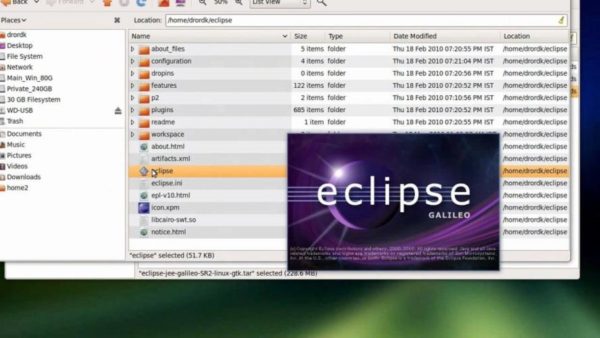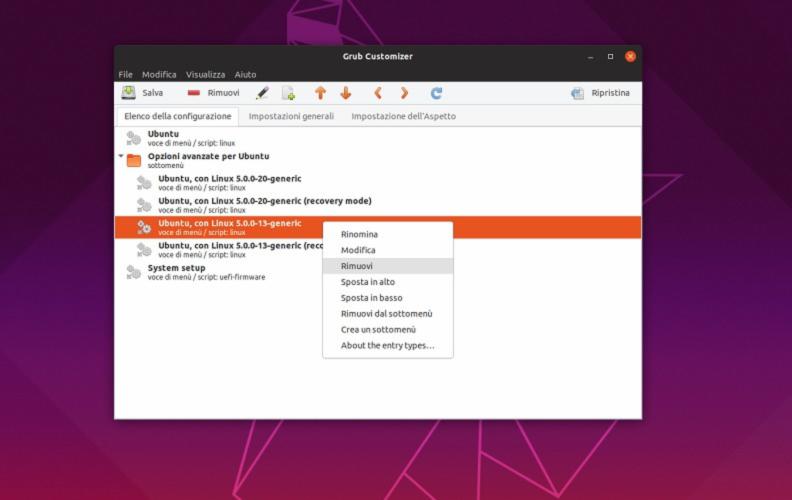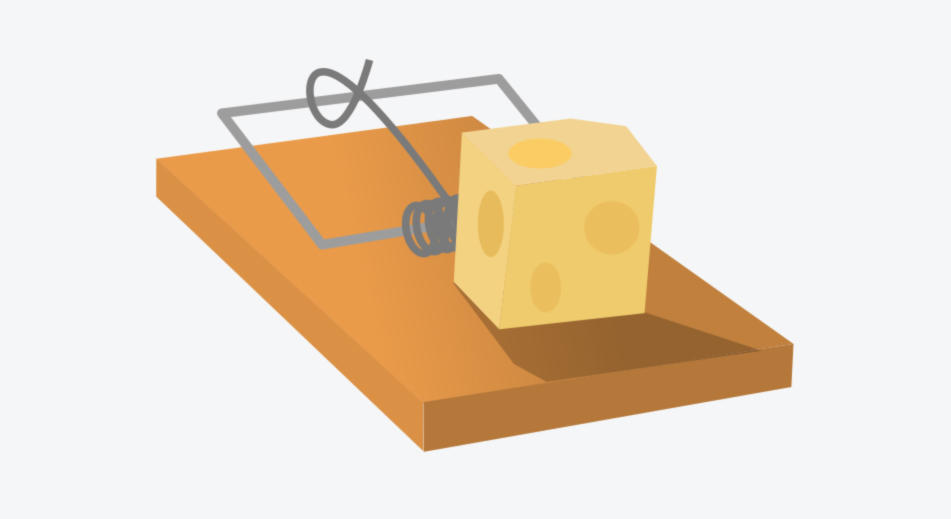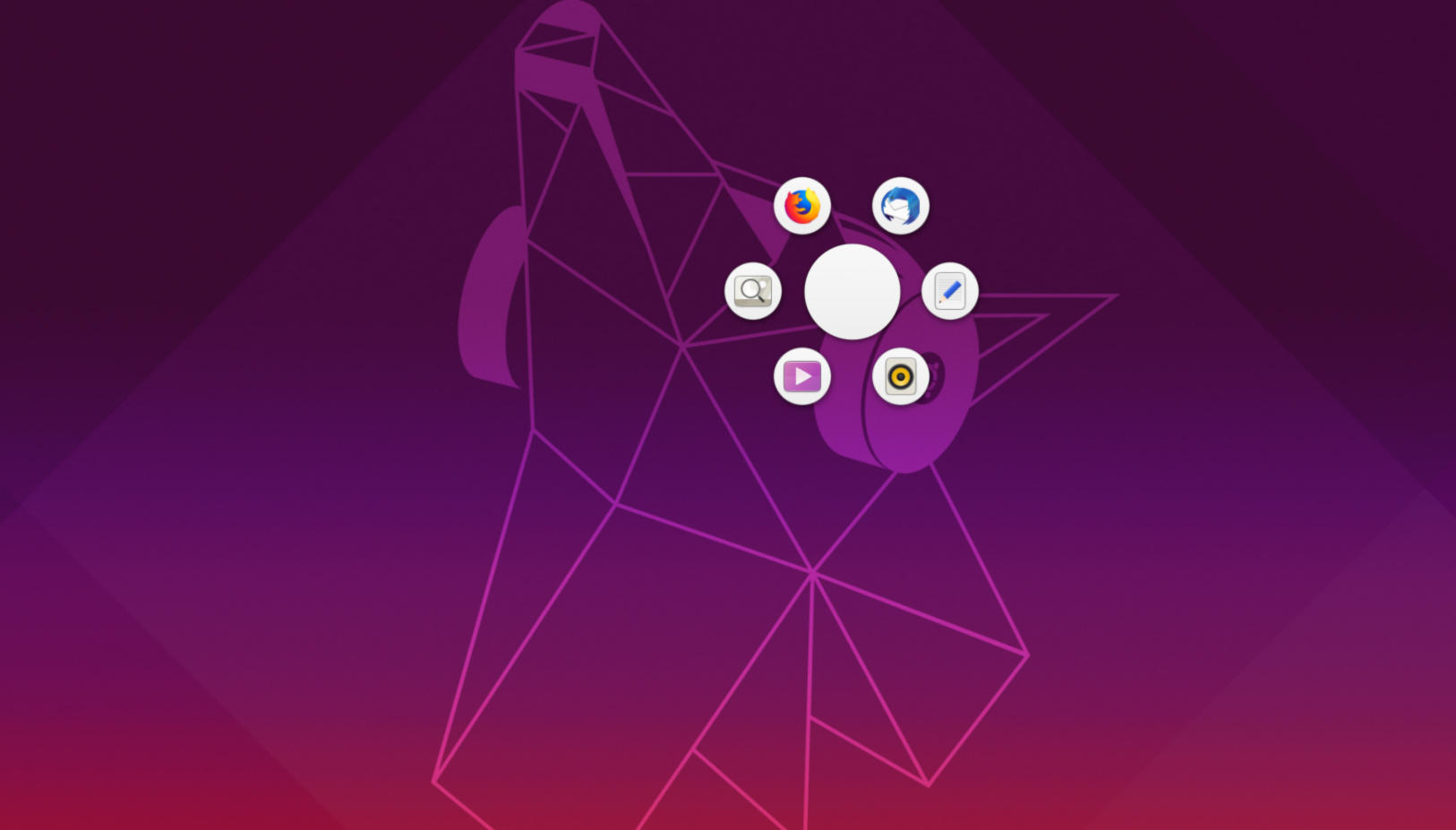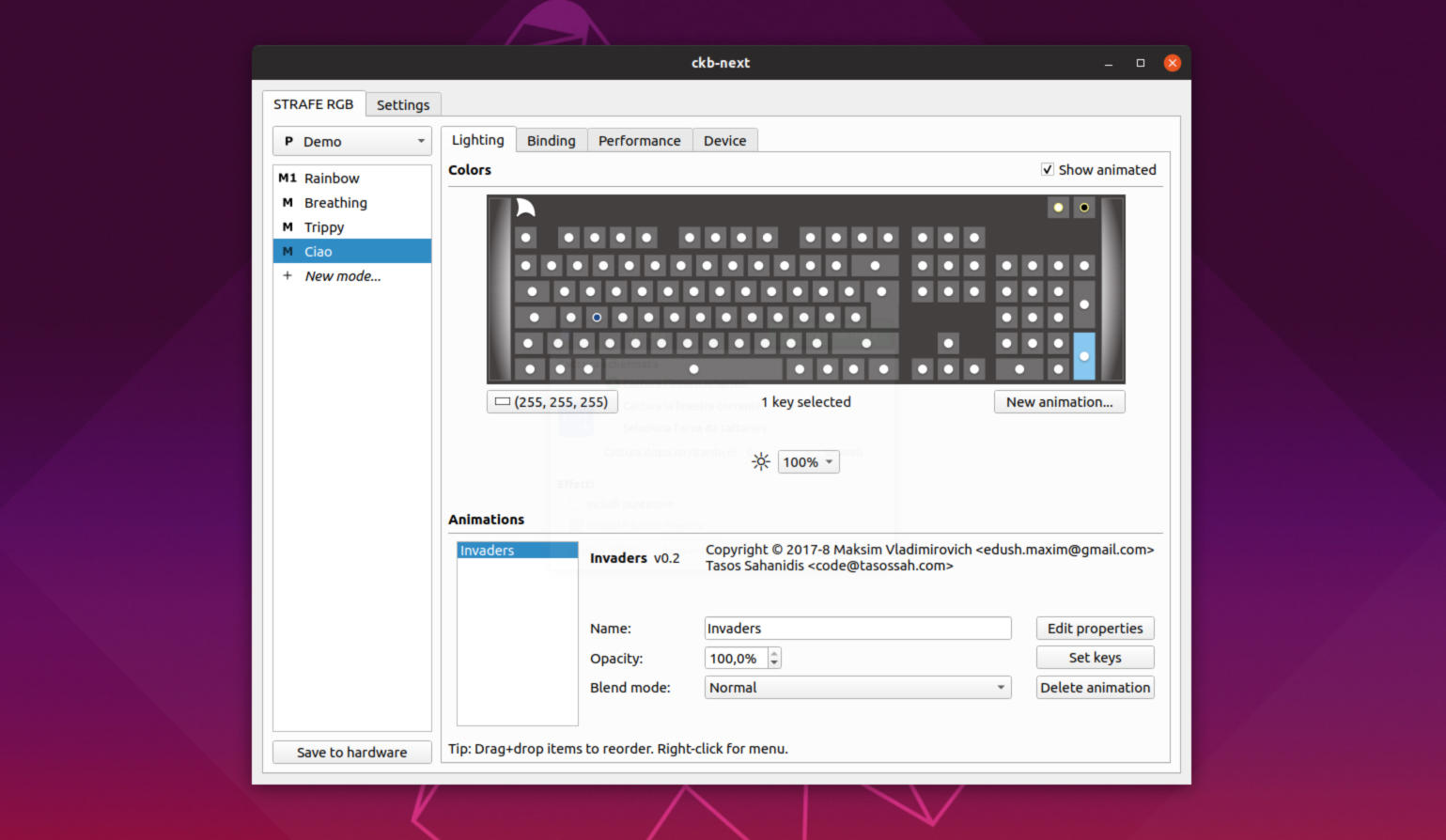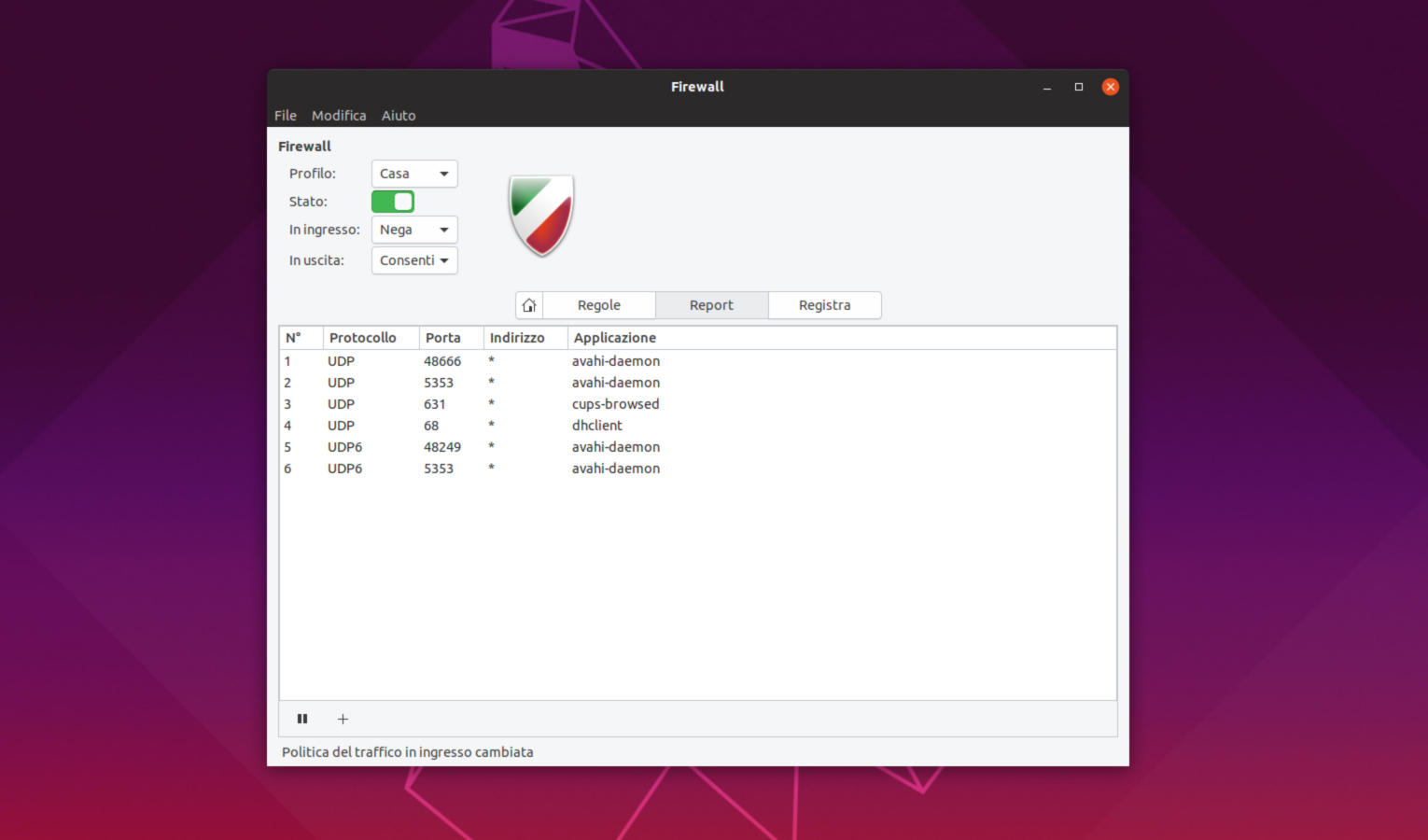Eclipse è un’app piena zeppa di funzionalità come il supporto per Java, JSF, vari strumenti di modifica XML e così via. In questa guida, scopriremo come installare Eclipse Java IDE su Linux usando degli appositi comandi.
Premessa
Eclipse è uno strumento open source disponibile per il download dal sito Web ufficiale dello sviluppatore. Ufficialmente, l’app supporta Ubuntu, Debian, Fedora, Arch Linux, OpenSUSE e tutte le altre distribuzioni Linux attraverso un pacchetto TarGz.
Come installare Eclipse Java IDE su Linux
Per procedere con l’installazione di Eclipse Java IDE, è necessario seguire dei passaggi che risultano molto più semplici su Arch Linux in quanto è disponibile anche un pacchetto direttamente nel repository software Community.
Arch Linux
Come anticipato poco poco fa, è possibile installare Java IDE su Arch Linux sfruttando il repository Community. La prima operazione da fare è quella di abilitare quest’ultimo all’interno del file di configurazione di Pacman sfruttando l’editor di testo Nano. Dunque, aprite il terminale ed eseguite il comando sudo nano -w /etc/pacman.conf.
Fatto ciò, utilizzate il tasto freccia giù della tastiera e trovate Community. Rimuovete il simbolo # sia accanto a Community che nelle righe successive e completate l’operazione salvando le modifiche con Ctrl+O e chiudendo Nano con Ctrl+X. A questo punto, potete installare la versione Community di Eclipse Java IDE digitando sudo pacman -Syy eclipse-java.
Se volete installare la versione AUR dell’app, allora dovrete seguire una procedura diversa. Innanzitutto, è necessario installare i pacchetti Git e Base-devel sfruttando sudo pacman -S git base-devel. Sono entrambi importanti in quanto consentono la compilazione del software e l’interazione diretta con AUR su Git.
Compiuto correttamente questo passaggio, spostate la sessione del terminale nella cartella eclipse-devel con cd eclipse-devel e dopodiché procedete con la compilazione del software utilizzando makepkg -sri. Durante la creazione del programma, potrebbero verificarsi dei problemi. In questo caso, vi consigliamo di controllare su AUR.
Altre distribuzioni Linux
Per installare Eclipse Java IDE sulle altre distribuzioni Linux, bisogna utilizzare il file TarGz, scaricabile dal sito Web ufficiale del software. Tutto quello che bisogna fare è collegarvi alla pagina di download dei pacchetti presente sul sito Web del programma.
Una volta scaricato il file, aprite il terminale e utilizzate il comando cd ~/Download per spostarvi nella cartella Download. Nel passaggio successivo, estraete il contenuto dell’archivio appena scaricato con tar xvf eclipse-inst-linux64.tar.gz. Fatta questa operazione, troverete una cartella chiamata eclipse-installer. Spostate la sessione all’interno di quest’ultima sfruttando cd eclipse-installer/.
Nel passaggio successivo, eseguite il programma di installazione con ./eclipse-inst. Durante la fase di installazione, individuate l’opzione Eclipse IDE for Java Developers e selezionatela per passare alla pagina di installazione. Fatto ciò, cliccate sul pulsante Installa per installare il programma. Al termine, potrete aprire immediatamente Java IDE pigiando sul pulsante di avvio.
Dubbi o problemi? Ti aiutiamo noi!
Se vuoi rimanere sempre aggiornato, iscriviti al nostro canale Telegram e seguici su Instagram. Se vuoi ricevere supporto per qualsiasi dubbio o problema, iscriviti alla nostra community Facebook.